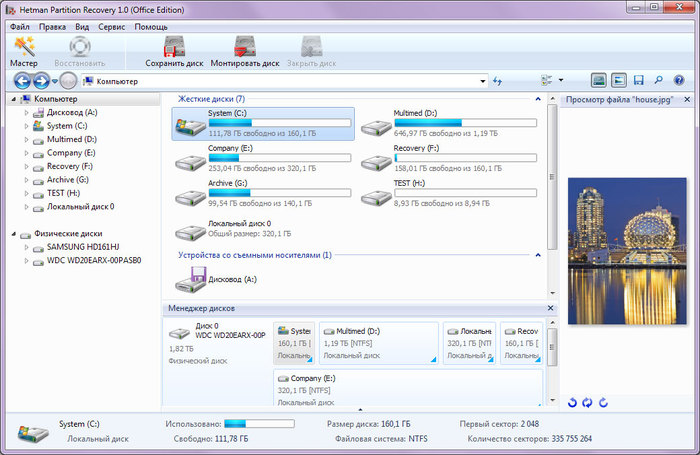-Рубрики
- Рукоделие. (357)
- Плетение из газет. (28)
- шкатулочки (22)
- Лоскутки (18)
- iris folding (6)
- Подарки своими руками (4)
- Цветы (4)
- Техника шибори. (1)
- Здоровье. (206)
- Волосы (1)
- Вязание. (185)
- Шьем сами. (152)
- Компьютер. (144)
- Кулинария. (123)
- Интерьер (107)
- Женские штучки. (107)
- Интересное. (91)
- Психология. (87)
- Мелодии,которые запомнились (80)
- Бисер. (68)
- мудрые мысли (55)
- Хозяйке на заметку. (54)
- Народные рецепты (53)
- Celebrities (47)
- Learning English/ (44)
- Забавное. (44)
- Англия (42)
- Почитаем... (41)
- Мой телевизор (40)
- Огород (36)
- Полезные ссылки. (34)
- Шьем игрушки (32)
- Куклы (25)
- Шьем шторы. (31)
- уютный сад (27)
- О,Русь... (25)
- Мамам и их деткам. (24)
- фотошоп. (24)
- Для души... (21)
- Аудиокниги и театр у микрофона. (19)
- Образование. (18)
- Живопись. (17)
- Развивающие игры. (13)
- К Новому году (12)
- Тортики Кексики... (12)
- Памятки (12)
- Фитнесс (12)
- Вяжем покрывала (12)
- тесты. (11)
- Жизнь - великое чудо. (10)
- Мифы. Сказки. (9)
- Анекдоты (9)
- Достопримечательности. (9)
- Стихи (8)
- Рецепты к празднику. (6)
- Счастье есть.... (5)
- Работа в интернет. (5)
- Уход за ногами (4)
- Узоры. (4)
- чтобы помнили... (3)
- Сладкие заготовки (2)
- Автомобиль (1)
- ТОЧНОЕ ВРЕМЯ (1)
- Любимый Трофим (1)
- The Greatest Hits (1)
-Музыка
- скрипка Ибрагима
- Слушали: 2315 Комментарии: 0
- Bruno Lorenzoni - Melodie d`amour. Аккордеон- мировая бессмертная мелодия из песни "Любовь"
- Слушали: 73131 Комментарии: 0
- Yves Montand - A Paris
- Слушали: 2374 Комментарии: 0
- Хулио Иглессиас "Натали"
- Слушали: 22283 Комментарии: 0
- Мелодия из кф Шербургские зонтики
- Слушали: 1147 Комментарии: 0
-Видео

- Город в дыму.Лето 2010.
- Смотрели: 26 (0)

- Белочки - сливоедочки
- Смотрели: 12 (0)

- Белочки грызут не орешки ,а сливу.
- Смотрели: 15 (0)

- птичий рай
- Смотрели: 21 (0)

- простая курочка гуляет сама по себе сре
- Смотрели: 3 (0)
-Я - фотограф
-неизвестно
-Поиск по дневнику
-Подписка по e-mail
-Интересы
-Постоянные читатели
-Сообщества
-Статистика
Записей: 2747
Комментариев: 769
Написано: 6566
Другие рубрики в этом дневнике: Шьем шторы.(31), Шьем сами.(152), Шьем игрушки(32), чтобы помнили...(3), Хозяйке на заметку.(54), фотошоп.(24), Фитнесс(12), уютный сад(27), Уход за ногами(4), Узоры.(4), ТОЧНОЕ ВРЕМЯ(1), Тортики Кексики...(12), тесты.(11), Счастье есть....(5), Стихи(8), Сладкие заготовки(2), Рукоделие.(357), Рецепты к празднику.(6), Развивающие игры.(13), Работа в интернет.(5), Психология.(87), Почитаем...(41), Полезные ссылки.(34), Памятки(12), Огород(36), Образование.(18), О,Русь...(25), Народные рецепты(53), мудрые мысли(55), Мой телевизор(40), Мифы. Сказки.(9), Мелодии,которые запомнились(80), Мамам и их деткам.(24), Любимый Трофим(1), Кулинария.(123), К Новому году(12), Интерьер(107), Интересное.(91), Здоровье.(206), Забавное.(44), Жизнь - великое чудо.(10), Живопись.(17), Женские штучки.(107), Достопримечательности.(9), Для души...(21), Вязание.(185), Вяжем покрывала(12), Бисер.(68), Аудиокниги и театр у микрофона.(19), Анекдоты(9), Англия(42), Автомобиль(1), The Greatest Hits(1), Learning English/(44), Celebrities(47)
Урок по анимации №7 от Photoshop + (Онлайн фотошоп - Эдитор) |
Это цитата сообщения Beauti_Flash [Прочитать целиком + В свой цитатник или сообщество!]
| Размер коллажа 900х580 пикселей Рабочий материал здесь - Мне очень нравится работать кистями. И в этом уроке я вам предлагаю познакомится с большим набором кистей - "Брызги воды". Создаем рабочее окошко 900 на 580 пикс., фон прозрачный. Загружаем в фотошоп девушку. Вы можете в работе использовать фото другой девушки. Я взяла фото на темном фоне, для того чтобы лучше были видны брызги воды. Выделяем часть фона. Редактирование - Скопировать Редактирование - Вставить Слой перекладываем назад. Редактирование - Свободное трансформирование Растягиваем слой на все рабочее окошко. В палитре цветов выбираем цвет из фона - где стоит галочка на скрине. Кликаем пипеткой по фону и нужный цвет у нас в палитре цветов. Становимся на нижний слой и ведерком заливаем слой. Становимся на "Слой 3". Радиус - 12,0. Слой с девушкой перемещаем ближе к краю. Берем инструмент - "Прямолинейное лассо", "Растушевка" - 10 пикс. "Слой 3" - перекладываем вперед. На "Слое 3" - отключаем глазик. Делаем на слое выделение как на скрине. Становимся на - "Слой 3", и на слое включаем глазик. Редактирование - Очистить Выделение - Отменить выделение Берем - "Твердый ластик" и очищаем цветочки и руки от фона. Загружаем клипарт - "Воду". Выделяем слои и прячем в группу. Жмем сочетание клавиш Ctrl+G. Создаем новый слой. В палитре цветов выбираем белый цвет. Берем инструмент - "Кисть". Загружаем кисти в фотошоп. Выбираем кисть,ставим размер кисти. У меня размер кисти - 463 пикс. Но для каждой кисти размер может быть совершенно разный. Размер будете выбирать для каждой кисти свой. Как печатью - кликаете по слою мышкой. А далее для каждой кисточки создаете новый слой. Так переходите от одной кисти к другой. Если вы кликнули по слою кистью и вам такая кисть не понравилась, или вы видите, что такую кисть нельзя будет использовать в работе, такой слой удаляете, создаете новый слой и идете дальше. У меня на скрине выделены слои с кистью. Глазки на слоях я отключила. Перехожу вниз, к началу слоев - где я начала работать кистью, теперь буду искать применение каждой кисти к моей работе. Слои можно разворачивать, уменьшать, что не нужно в слое с кистью - удалять ластиком. К примеру мне понравились из слоя только брызги - я удаляю все из слоя, а слой оставшимися брызгами устанавливаю в подходящем месте. Если слой с кистью плохо виден в работе, то в фильтре - слою можно добавить резкость. Я включила глазки на слоях с кистью. Открываю группу и на хвост устанавливаю подходящий слой с брызгами воды. Подписываем работу. В рабочем материале я вам дала еще стиль - "Вода". Загружаем стиль в фотошоп. Тексту применяем стиль. Пишите надпись, дублируете слой - кликаете по слою правой кнопочкой мыши - выбираете строку - "Растрировать слой" и применяете слою стиль. Можно даже клипарту добавлять стиль с водой. Загружаете клипарт, дублируете слой и дубликату добавляете стиль. В рабочем материале я вам дала еще клипарт с брызгами воды - в формате PSD. Это клипарт сделан - из одного набора кистей которые я вам дала. Работу сохраняем в формате - JPEG Готовые работы выставляйте в комментарии под постом. Успеха в творчестве!!! BFlash |
Благодарю за цитирование и нажатие кнопочки "Нравится".
|
Секреты текстового редактора «Word» |
Это цитата сообщения Дом_советов [Прочитать целиком + В свой цитатник или сообщество!]
Читайте также: 10 комбинаций клавиш, которые сделают вас быстрее, чем 90% коллег

Будь вы ученик, студент или офисный сотрудник, без Word вам не обойтись. Но многие люди, даже работая с этой программой уже не первый год, не догадываются о некоторых полезных возможностях этого текстового редактора.
Мы собрали несколько приемов, которые будут полезны для эффективной работы.
Проверьте себя и сохраните >>>
|
Как телевизор подключить к компьютеру? |
Это цитата сообщения Elena_Besedkina [Прочитать целиком + В свой цитатник или сообщество!]
В этой статье будем говорить о том как телевизор подключить к компьютеру. Хочу рассказать как я подключаю телевизор к своему компьютеру, что бы вы тоже повторили все мои действия. Из этой статьи вы узнаете множество способов подключения компьютера к телевизору, а именно какие нужны шнуры и какие должны быть разъемы на устройствах. Сначала рассмотрим какие есть варианты подключения.

Подключение компьютера к телевизору через HDMI
HDMI разъем на данный момент является самым распространенным. Такой разъем можно встретить на всех телевизорах которые выходят в продажу последние 2-3 года. Подключение через HDMI является самым качественным, т.к очень четко передается и картинка на экран телевизора, а так же очень хорошее качество звука. Такие разъемы вы можете увидеть как на телевизоре, так и на вашем системном блоке.
Метки: Компьютер. |
Установка и обновление драйверов одним кликом |
Это цитата сообщения _Lyubasha_K_ [Прочитать целиком + В свой цитатник или сообщество!]
|
Серия сообщений "optimakomp.ru":
Часть 1 - Малышам - Ученикам в помощь
Часть 2 - Компьютерная помощь для вас
...
Часть 44 - Безопасность в сети — улучшаем одним кликом
Часть 45 - Autorun Organizer — отличный менеджер автозагрузки
Часть 46 - Установка и обновление драйверов одним кликом
Метки: Компьютер. |
Как изменить цвет фотографии согласно цвету другого изображения |
Это цитата сообщения Лариса_Гурьянова [Прочитать целиком + В свой цитатник или сообщество!]
 ПАМЯТКА НАЧИНАЮЩИМ ФОТОШОПЕРАМ
ПАМЯТКА НАЧИНАЮЩИМ ФОТОШОПЕРАМ
Как изменить цвет фотографии согласно цвету другого изображения
В этом уроке по работе с фотошопом мы рассмотрим интересную возможность инструмента "Подобрать цвет" (Match Color), который служит главным образом для согласования цветов на разных изображениях. Например, инструмент "Подобрать цвет" (Match Color) позволяет сделать так, чтобы цвета одного и того же объекта на разных снимках были одинаковыми. Впрочем, этот инструмент можно использовать и для своего творчества, используя цвета одного изображения и перенося его на абсолютно другие фотографии. В результате, получая интересные и необычные результаты. Так как изменить цвет фотографии так, чтобы он стал похожим на цвета другой фотографии?

Откроем исходное изображение. Эту картинку мы будем раскрашивать с помощью цветов другого изображения.

Откроем фото, цвета которого мы будем использовать для раскраски. 
Используем команду "Выровнять яркость", которая позволяет сбалансировать изображение, что даст более лучшие результаты при применении инструмента "Подобрать цвет" (Match Color). Перейдём в "Изображение - Коррекция - Выровнять яркость".

Получаем вот такую картинку.

Перейдём в "Изображение - Коррекция - Подобрать цвет"
. 
В открывшемся окне ничего не меняем, а просто нажимаем кнопку "Сохранить статистику". 
Открывается окно "Сохранить", в котором мы выбираем папку на своём компьютере, куда будем сохранять файл статистики изображения, даём ему имя (я просто нажал клавишу "2") и нажимаем кнопку "Сохранить".

У нас ещё остаётся открытым окно "Подобрать цвет". Нажимаем "Да" или "Отмена" - никакой разницы нет. 
Закрываем фото, цвета которого мы будем использовать для раскраски. Изменения в нём не сохраняем.


У нас в рабочем поле фотошопа остаётся открытым изображение, которые мы хотим раскрасить. Создаём дубликат основного слоя, для чего нажимаем сочетание клавиш - Ctrl+J.

Перейдём в "Изображение - Коррекция - Подобрать цвет".

В окне "Подобрать цвет" нажимаем кнопку "Загрузить статистику".

Открывается окно "Загрузить", в котором мы открываем папку, в которую сохраняли файл статистики изображения, щёлкаем по этому файлу (делаем его активным), его имя (у меня это "2") появится в поле "Имя файла", нажимаем кнопку "Загрузить".

Цвета фотографии окрасятся в цвета изображения, статистику которого мы с Вами сохраняли ранее. Осталось только подобрать вид получившейся картинки. Для этого передвигаем ползунки "Светимость", "Интенсивность цветов" и "Ослабить" и подбираем оптимальный с Вашей точки зрения результат. Названия ползунков говорят сами за себя, подвигайте их, и Вы легко поймете, как они работают.

У меня получился вот такой интересный результат. Немного улучшим его. 
В палитре "Слои" щёлкам по третьей справа иконке и на верхний слой загружается белая маска слоя, с изображением ничего не происходит
. 
Выбираем инструмент "Кисть" (В) с параметрами, установленными по умолчанию, на передний план устанавливаем чёрный цвет - для этого достаточно нажать клавишу D.

А теперь просто кистью прорисуем некоторые цветы - вернём их первоначальный вид. Вот такая симпатичная и оригинальная картинка у меня получилась.

Мы с Вами ответили на вопрос: "Как изменить цвет фотографии согласно цвету другого изображения?".
Метки: Компьютер. |
Фотоэффекты, коллажи онлайн |
Это цитата сообщения Огонёк_Стефания [Прочитать целиком + В свой цитатник или сообщество!]
Для тех, кто не умеет или не хочет делать это в фотошопе. Вот вам моя копилочка сайтов.
myzmyz.ucoz.ru/- это каталог таких сайтов.
funny.pho.to/ru/#- это мой любимый сайт для создания разных коллажей и анимаций онлайн.
cartoon.pho.to/ru/- это ссылка на подраздел предыдущего сайта, где можно создать карикатуру онлайн.
jpgfun.com/- тоже хороший сайт, очень много эффектов.
funphotobox.com/effects.aspx?page=1- эффекты онлайн.
www fotline.ws/- ну этот так себе.
ru photofunia.com/- этот тоже очень нравится мне, много эффектов.
ru.photofunia.com/categories/filters/ (фильтры)
www deefunia.com/?page=3- тоже ничего, интересный.
photo505 com/- неплохой.
blingee com/- здесь можно добавить своей фотографии блеска.
www caption.it/index.php- здесь вставлять фото в рамку.
www writeonit.org/photomontage- эффекты.
blingeasy com/- эффекты и редактор фотографий.
www vramke.com/-вставить фото в рамку
myframe ru/- рамки для фото, эффекты.
www loonapix.com/ru/-тоже очень интересный сайт с эффектами и рамками.
fotoflexer com/- эффекты, рамки.
www faceinhole.com/us/-тут можно вставить лицо в шаблон
ru picjoke.com/- тоже хороший сайт с эффектами.
photoshop-master.ru – а это сайт для тех кто хочет освоить фотошоп, много уроков, все легко и понятно.
ИСТОЧНИК
Серия сообщений "Интернет-сервисы":В этой рубрике я начну обзор тех сервисов и программ, которые смогут помочь создать с их помощью что-то неповторимое и интересное самостоятельно.
Созданные шедевры можно использовать для подчёркивания индивидуальности и уникальности автора.
Пишем стихи на английском, рисуем картины, создаём логотипы, анимашки, аватары, баннеры, блестящие и закрученные тексты...
Часть 1 - Рисование он-лайн PsykoPaint
Часть 2 - Без заголовка
...
Часть 7 - Веб-камера у гнезда колибри
Часть 8 - Какая любовь вас ждет?
Часть 9 - Фотоэффекты, коллажи онлайн
Часть 10 - Любой адрес впиши и смотри!
Часть 11 - Автоматическое создание цветовой палитры из любой фотографии.
Часть 12 - Бесплатный генератор шаблона упаковки
Часть 13 - Онлайн сервис создания gif анимации
Часть 14 - Hand made визитки, ч. 3
Метки: Компьютер. |
Как уйти со страницы, которая не отпускает. (Диспетчер задач) |
Это цитата сообщения Belenaya [Прочитать целиком + В свой цитатник или сообщество!]
Иногда бывает, зайдешь на страницу, а назад никак.
Вылезает такое окошечко:
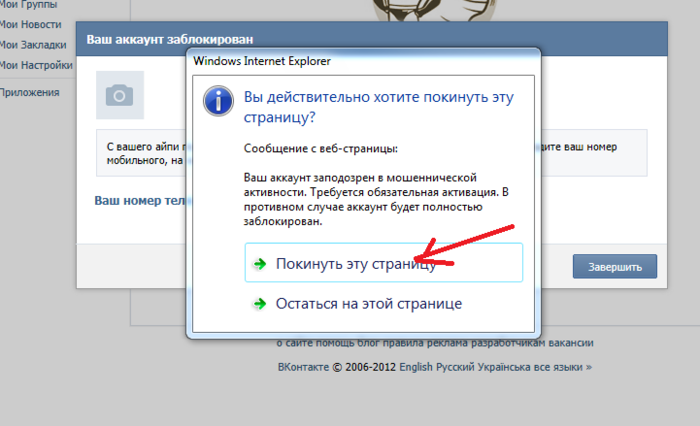
Нажимаешь "покинуть страницу". вылезает новая преграда:
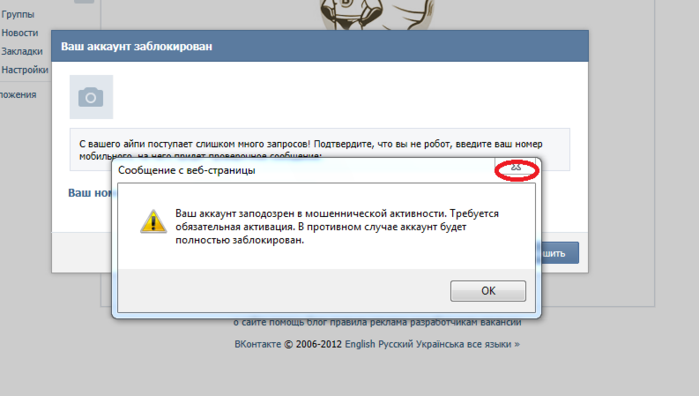
И начинается чехарда, когда эти окошки сменяют друг друга.
НАДО СДЕЛАТЬ ТАК:
Нажать на клавиатуре одновременно три клавиши Ctrl + Alt +Delete
откроется ДИСПЕТЧЕР ЗАДАЧ.
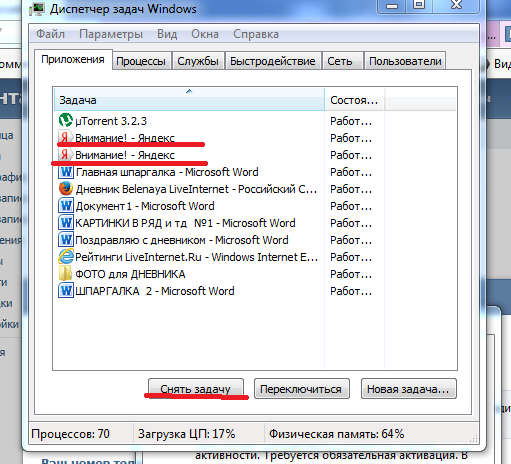
Застряла я на Яндексе, значит и нажимаю на строчку Яндекса, она выделится, тогда нажимаем на "СНЯТЬ ЗАДАЧУ"
Появляется новое окно:
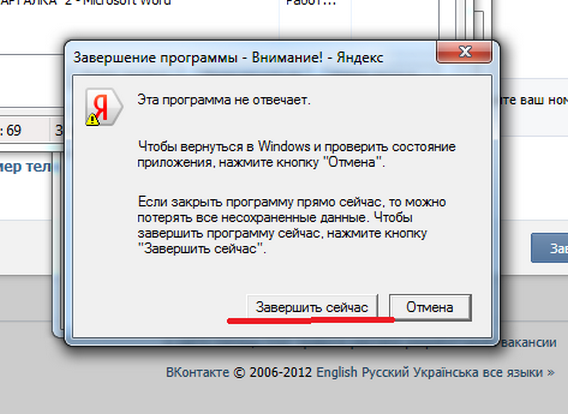 Нажать "ЗАВЕРШИТЬ СЕЙЧАС"
Нажать "ЗАВЕРШИТЬ СЕЙЧАС"Бывает, что с первого раза не убирается, не страшно, повторите еще раз,
мне всегда помогает.
Метки: Компьютер. |
Хотите быстро сделать слайд-шоу? Легко... |
Это цитата сообщения ФираЯ [Прочитать целиком + В свой цитатник или сообщество!]
Хотите быстро сделать слайд-шоу? Легко...

ПАМЯТКА НАЧИНАЮЩИМ ОПЕРАТОРАМ
Хотите быстро и легко сделать слайд-шоу? Не владеете ФШ?
Это можно сделать с помощью чудесного генератора.
Создание слайдшоу никогда еще не было таким простым!
Создание слайдшоу займет всего несколько минут. Вот это я сделала за пару минут.
Я загрузила 30 фотографий форматом JPG, мне было интересно каков же предел количества фото? Оказывается, можно загрузить еще больше...
Сайт на русском языке. Можно менять рамки, переходы, эффекты, написать названия фото...Словом, очень хороший ресурс для быстрого создания презентации из ваших фотографий.
СОЗДАТЬ СЛАЙД-ШОУ.

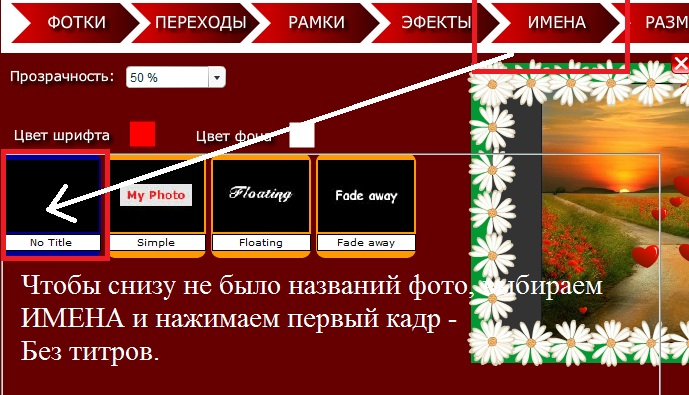
Серия сообщений "Слайд-шоу":
Часть 1 - Как сделать слайд онлайн. Вариант 2
Часть 2 - Как сделать слайд онлайн. Вариант 1
...
Часть 7 - Красивый и оригинальный СЛАЙД-ШОУ!!
Часть 8 - ДЕЛАЕМ СЛАЙД-ШОУ
Часть 9 - Хотите быстро сделать слайд-шоу? Легко...
Часть 10 - Делаем слайд-шоу 2
Часть 11 - Делаем слайд-шоу
Часть 12 - Программа Ulead VideoStudio - ШИКАРНЫЕ УРОКИ ПО СОЗДАНИЮ ВИДЕО
Часть 13 - Учимся делать видео-ролики и слайд-шоу
Метки: Компьютер. |
Отличный и удобный сайт. Найдете любое изображение. |
Это цитата сообщения Фишка_и_К [Прочитать целиком + В свой цитатник или сообщество!]
КЛИПАРТ http://lenagold.ru/
Алфавитный каталог

Серия сообщений "анимашки, картинки, смайлы":
Часть 1 - Божьи коровки- вставочки
Часть 2 - Эпиграфы
...
Часть 15 - БАБОЧКИ ( GIF) + 2 PNG
Часть 16 - Эльфята ))
Часть 17 - Отличный и удобный сайт. Найдете любое изображение.
Серия сообщений "программы":
Часть 1 - Великая чистка
Часть 2 - Программа для изготовления визиток и бирок
...
Часть 30 - Как я делаю фотографии своих кукол. Пошаговая стратегия )))
Часть 31 - Логотип в Paint.net.
Часть 32 - Отличный и удобный сайт. Найдете любое изображение.
Часть 33 - Возможности программы Paint.NET
Серия сообщений "фотографируем и оформляем":
Часть 1 - редактор Paint
Часть 2 - Советы: как улучшить качество фотографий
...
Часть 9 - Как я делаю фотографии своих кукол. Пошаговая стратегия )))
Часть 10 - Логотип в Paint.net.
Часть 11 - Отличный и удобный сайт. Найдете любое изображение.
Метки: Компьютер. |
НАЙТИ УКРАДЕННЫЙ ТЕЛЕФОН |
Это цитата сообщения Ваша_ТАНЯ_идущая_по_Судьбе [Прочитать целиком + В свой цитатник или сообщество!]

ПУСТЬ с ВАМИ НИКОГДА НЕ СЛУЧИТСЯ ОПИСАННАЯ НИЖЕ СИТУАЦИЯ !!!
Украли телефон? Найти легко!
Лишившись телефона, планшета или ноутбука при помощи кражи или потери, человек сразу задаётся вопросом – “Можно ли найти украденный телефон или другой гаджет ?”. Потеря или кража этих устройств всегда вызывает огорчение хозяина. Помимо того, что некоторые из этих устройств стоят немалых денег, а информация, которая пропадает вместе с устройством порой бывает просто бесценна. Есть ли надежда на то, что потерянная или украденная вещь будет возвращена хозяину? С этой неприятной ситуацией поможет справиться небольшая программа, которую можно скачать бесплатно.
Метки: Компьютер. |
Узнай, кто поставил анти, любовь или симпу! |
Это цитата сообщения _Просто_Гений_ [Прочитать целиком + В свой цитатник или сообщество!]
Опять анти, любовь или симпатия? Опять неподписано? Вы МОЖЕТЕ узнать, кот вам их поставил!Для этого должно быть соблюдено 2 условия:
- вы сможете узнать, кто поставил что-то поставил,только в течение 24-х часов.
Вы должны знать точное время, когда ее поставили. Для этого у вас должна быть включена функция уведомления о новых отношениях на емейл (Настройка дневника - Почтовые уведомления - ставим галочку ). Время, в которое вам пришло, и будит точным (или почти точным) временем, когда вам поставили анти.
Итак, вы все это знаете.Заходим в дневник и щелкаем по счетчику.

Мы попадем на страницу, где нам говорится, какое место ваш днев занимает рейтинге. Это нам не нужно, щелкаем по "общедоступна".

Мы находимся в статистике вашего дневника. Теперь щелкаем по "экспресс-аудит".

и по

Теперь мы видим список - с какого IP, в какое время и сколько страниц вашего дневник просмотрели.Находим время, в которое вам поставили анти.

Мы видим, что человек с IP 79.111*...* просматривал страницу в то же время, что поставили анти.Полдела сделано - мы знаем его IP и кол-во просмотров страниц (это самая последняя цифра).Сворачиваем эту страницу и идем в "пользователи".

Мы видем список пользователей, которые просматривали ваш днев.Из них выбираем тех, кто просматривал ваш днев определенное кол-во раз (у меня это 3 - человек, к-й, как амы поняли, поставил анти (79.111) прсматривал трижды. У меня таких набралось довольно много

Вам, скорее всего, повезет больше и их будет меньше или вообще только один. Так или иначе, вам придется их проверить. Залезьте к каждому подозреваемому в дневник, щелкните по счетчику и смотрим статистику "экспресс-аудит"-"последние 100 ip". Если там вы увидите тот же IP, с которго вам поставили анти (в моем случае - 79.111) и число этих просмотров будет большим - значит, вы не ошиблись и анти - дело рук именно этого человека.
Теперь вы знаете вашего тайного ненавистника - вам решать, что с ним сделать. Собственно, этим же способом можно узнавать, кто поставил вам симпы или лавки - принцип один!
_______________________________________________________________
Раньше Вы могли заказать такси, а теперь есть возможность заказать самолет.
Когда я только установил себе Skype, я не мог заплатить за него. Теперь можно легко пополнить Skype.
Метки: Компьютер. |
Сalibre- универсальная программа для конвертации книг |
Это цитата сообщения Топ_Менеджер [Прочитать целиком + В свой цитатник или сообщество!]

Сalibre — свободное и открытое программное обеспечение для чтения, создания и хранения в электронной библиотеке электронных книг разного формата. Программа имеет возможность синхронизации с устройствами для чтения электронных книг более дюжины различных производителей, включая Amazon, Android, Apple, Barnes & Noble.
* 29 поддерживаемых форматов
* 30 языков интерфейса, в т.ч. русский
* оптимизации для 18 типов ридеров
* бесплатные версии для Windows, Linux и Mac OS X
Метки: Компьютер. |
Новостная бегущая строка для дневника, сайта |
Это цитата сообщения Legionary [Прочитать целиком + В свой цитатник или сообщество!]
Очередное мое творение, полезняшка:)
Вот такая вот "новостная лента" последних постов для дневника или сайта. На фон не смотрите, он меняется как захотите:)
Размер сделал такой, чтоб лента идеально вписывалася в приложение "всегда под рукой" на ЛиРу.
Еще примеры новостной ленты и инструкция > > >
Метки: Компьютер. |
Программа для создания фильма из фотографий |
Это цитата сообщения svetikya [Прочитать целиком + В свой цитатник или сообщество!]
![]() -------------------------------------------------------------------------------------------------------------------------------------
------------------------------------------------------------------------------------------------------------------------------------- 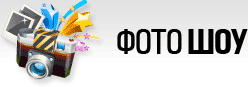 В жизни каждого человека есть множество приятных событий, а в семейных альбомах пылятся сотни и тысячи старых фото. Из них можно создать целый фильм о человеке или событии. Это может быть свадьба, юбилей, рождение ребенка или путешествие.
В жизни каждого человека есть множество приятных событий, а в семейных альбомах пылятся сотни и тысячи старых фото. Из них можно создать целый фильм о человеке или событии. Это может быть свадьба, юбилей, рождение ребенка или путешествие.
Все это поправимо. Cлайд-шоу из фотографий поможет создать фильм на любую тему, значимую для вас. Программа для создания фильма из фотографий , которую можно скачать здесь, для этого и существует. А еще в помощь видео. Думаю, будет интересно и познавательно.
Возможности ее для создания слайд-шоу велики, а преимущества очевидны.
При помощи этой замечательной программы можно создать потрясающее слайд-шоу из фотографий и музыки, включая самые необыкновенные эффекты и оформление. Можно к снимкам добавить любые надписи.
В редакторе есть все для этого, все функции. Готовый ролик просматривается и на компьютере, и конвертируется в формат видео, можно подготовить видео слайд-шоу для YouTube, ВКонтакте, FaceBook и конвертировать для PSP и мобильных телефонов. Таковы преимущества этой замечательной программы.
Программа для создания фильма из фотографий очень удобна и доступна всем. Ее легко усвоить
Скриншоты, которые представлены здесь, помогут разобраться и научиться делать слайд-шоу быстро, качественно и в удовольствие.
1- это удобный интерфейс для добавления фото и управления слайд-шоу
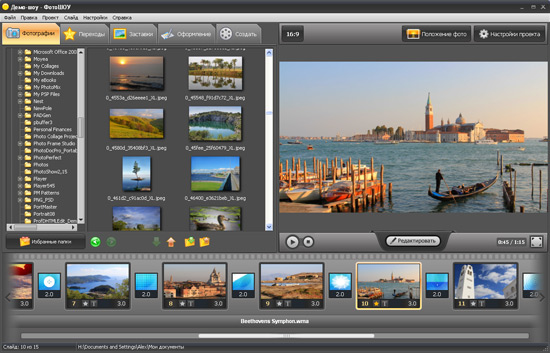
2- это выбор эффектов перехода. В каталоге можно найти более сотни эффектов, оригинальных и интересных
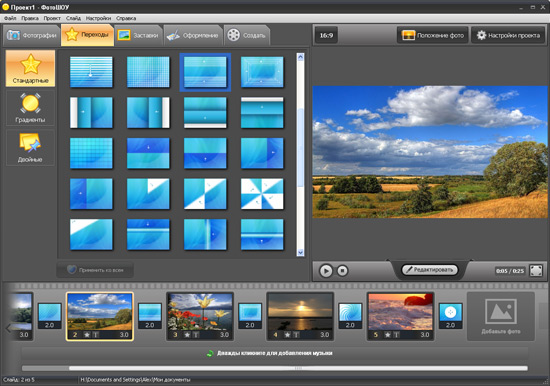
3- а это редактирование слайда, добавление нужного текста
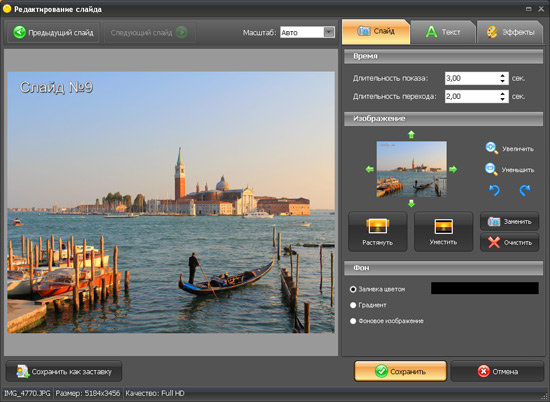
4- Эта функция "виртуальный экран" поможет подобрать оформление для слайд-шоу
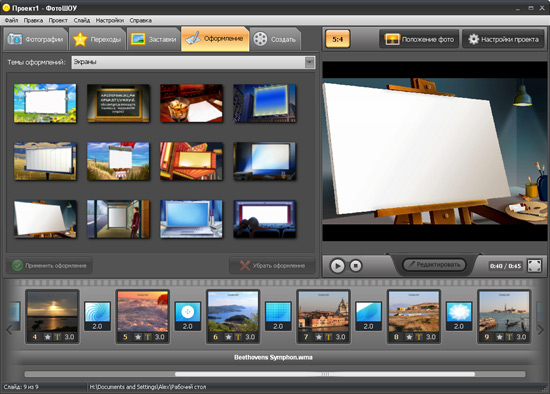
5- Здесь выбираем формат сохранения слайд-шоу - видео, DVD, скринсейвер или EXE
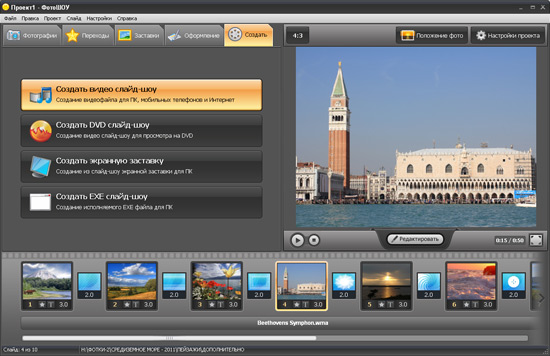
Дерзайте на радость!
Успехов в творчестве!
По материалам сайта: http://www.fotoshow.su/
Метки: Компьютер. |
Люди!!! Имейте совесть!!! Применяйте кат! |
Это цитата сообщения Tenderrainy [Прочитать целиком + В свой цитатник или сообщество!]
Повторяю этот пост из-за участившихся "простыней":
ПОЖАЛУЙСТА!!! ПРОШУ!!! Ну просто умоляю - ПРЯЧЬТЕ СВОИ "ПРОСТЫНИ" ПОД "КАТ" !!!!!!!:diablo:
Ну просто невозможно же читать френд ленту!!! Она, из-за бешеного количества картинок грузится пол часа, и еще час её пытаешься пролистать (и это при нормальной скорости инета!) Мне страшно подумать, у кого она ниже, или вообще трафик не безлимитный!
ПОЖАЛЕЙТЕ СВОИХ ЧИТАТЕЛЕЙ!!!!
Не надо выкладывать, не пряча под кат, ВСЮ КНИГУ с 2000 (!!!!) узоров, или фотографии бешеного размера (их "вес" можно уменьшить), ну выложите вы ОДНУ картинку, чтобы понятно было, о чём речь, а остальные спрячьте под кат. Кому интересно, нажмет на кнопочку "читать далее" и насладится этими двумя тысячами картинок!!!!
Метки: Компьютер. |
Как увидеть пароль вместо звездочек |
Это цитата сообщения Егорова_Таня [Прочитать целиком + В свой цитатник или сообщество!]
Бывают такие случаи,когда надо ввести свой пароль, чтобы зайти на свою страницу, например, с другого компьютера. Или хотите поменять свой пароль на новый, а старый не помните, так как сохранили пароль в браузере, нажав на кнопку - Запомнить пароль. Отображается пароль только звездочками, а нам нужен текст.
Расскажу как увидеть текст пароля, может кому-то пригодится.
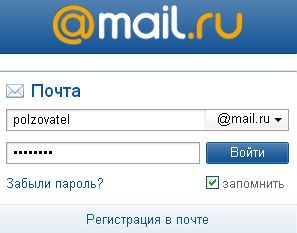
Метки: Компьютер. |
ВСЕ ФОРМУЛЫ ПОД РУКОЙ...ПАМЯТКА НАЧИНАЮЩИМ БЛОГГЕРАМ |
Это цитата сообщения Александр_Баловацкий [Прочитать целиком + В свой цитатник или сообщество!]
ВСЕ ФОРМУЛЫ ПОД РУКОЙ
ПАМЯТКА НАЧИНАЮЩИМ БЛОГГЕРАМ
Мне для работы нужно иметь все это под рукой. Это те формулы, которыми пользуюсь чаще всего.
Две картинки в ряд
Три картинки в ряд
Четыре картинки в ряд
Пять картинок в ряд
Окошко для кода <input type='text' size='15' value='Код рамки'>
Рамка в два слоя
Картинка слева от текста
Картинка справа от текста
Текст между двумя картинками
Делим пост на две части
Рамка вокруг текста
Картинка или текст в разрыве рамки
Ссылка
Ссылка Источник
Изменить цвет ссылки
|
Фон для записи
|
Сложная таблица
Прокрутка для текста
1.<div align="center"><select multiple="multiple" size="10">ТЕКСТ...</select></div>
Каждую строчку заключаем в теги <option>СТРОЧКА </option>
2.<textarea style="text-align: center;" readonly="readonly" cols="45" rows="2">Здесь будет ваш очень большой текст</textarea>
/www.realsweb.com/link_to.php"><input" target="_blank">http://www.realsweb.com/link_to.php"><input type="hidden" value="_self" data-cke-saved-name="h"/> name="h"/> <select data-cke-saved-name="links"><optgroup name="links"><optgroup label="-- 1 НАЗВАНИЕ РУБРИКИ"><option value="URL АДРЕСС">НАЗВАНИЕ ССЫЛКИ</option><option value="URL АДРЕСС">НАЗВАНИЕ ССЫЛКИ</option><option value="URL АДРЕСС">НАЗВАНИЕ ССЫЛКИ</option></optgroup><optgroup label="-- 2 НАЗВАНИЕ РУБРИКИ"><option value="URL АДРЕСС">НАЗВАНИЕ ССЫЛКИ</option><option value="URL АДРЕСС">НАЗВАНИЕ ССЫЛКИ</option><option value="URL АДРЕСС">НАЗВАНИЕ ССЫЛКИ</option></optgroup> </select> <input type="submit" value="НАДПИСЬ НА КНОПКЕ" /></form>" />
Метки: все для блога, памятка начинающим
Метки: Компьютер. |
Набор текста по новому (старому). |
Это цитата сообщения Алиса_Кузнецова [Прочитать целиком + В свой цитатник или сообщество!]
Новые возможности Worda. При наборе текста можно использовать сочетание данных клавиш, в результате получите новые значки.
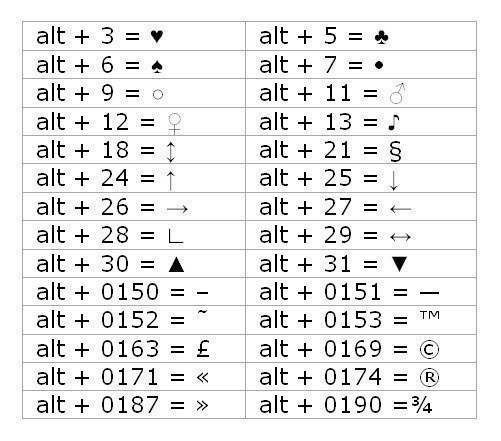
Например:
Посмотрите вверх-▲
Посмотрите вниз-▼
Выражаю вам сердечную ♥ благодарность и т.д.
Удачи ♣
Метки: Компьютер. |
Ваша копия Windows не является подлинной |
Это цитата сообщения EgoEl [Прочитать целиком + В свой цитатник или сообщество!]
Что делать если у Вас появилась надпись: эта копия Windows не прошла проверку подлинности, (по другому еще называют черный экран смерти). Конечно же у кого лицензионная версия ОС, те могут не переживать. Выход всегда есть и активируем (оживем) ОС заново, будь это Windows XP или Windows 7. По крайне мере у меня на Виндовсе было у обоих сразу и эти проблемы устранены.
Запомните одно! После установки любой не лицензионной Windows, систему не обновляем, а снимаете галочку «обновление» и не каких проблем не будет.
Но если появился на рабочем столе «черный экран», с надписью «Возможно, вы приобрели поддельную копию программного обеспечения». Эта копия Windows не прошла проверку подленности. При этом постоянно вылезает при каждой загрузки.
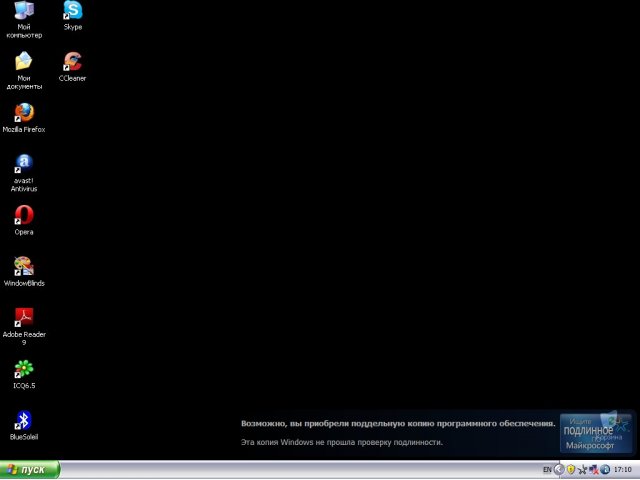
Сначала разберемся с Windows XP.
- Запустим редактор реестра, это - (Пуск - Выполнить - regedit - Enter)
- Дальше находим раздел реестра
HKEY_LOCAL_MACHINE\SOFTWARE\Microsoft\Windows NT\CurrentVersion\Winlogon\Notify\WgaLogon - После этого удаляем весь раздел WgaLogon (сомневающиеся могут предварительно сделать копию этого раздела)
- Делаем перезагрузку системы
После перезагрузки сообщение о проверке подленности исчезнет.
Что касается по Windows Vista и Windows 7, убираем с помощью программы RemoveWAT21. У меня все ок (win7 Ultimate x86) работает и на других.
- Скачайте данную программу
- Убираете старую активацию
- Активируете заново
- И убираете навсегда проверку на подлинность
Подробная инструкция описана в самой программе, вся операция происходит буквально в три клика.
источник
Метки: Компьютер. |
Программа восстановления данных |
Это цитата сообщения SelenArt [Прочитать целиком + В свой цитатник или сообщество!]
Каждому,кто хоть раз случайно удалял необходимую информацию с электронного носителя ,известно сколько труда, сил,времени и нервов требовалось потом,чтобы это все восстановить,и далеко не каждому это удавалось
Сегодня эту проблему достаточно легко решить
Если вы случайно удалили нужную информацию или важные данные с жесткого диска, карты памяти, флешки, или другого носителя, не спишите впадать в панику.
Вас спасет Hetman Partition Recovery -новая программа для восстановления поврежденной , удаленной информации и всевозможных проблем связанных с битыми, поврежденными, отформатированными и недоступными логическими разделами.
Данная программа очень удобна и проста в использовании.
Вы сможете восстановить все файлы, затратив на это минимальное количество времени.
Данная программа сканирует жесткий диск с целью выявления удаленных данных, имеет очень удобный и понятный функционал,что позволяет даже неопытному пользователю без особых проблем восстановить ошибочно удаленные файлы.
Метки: Компьютер. |